Creación de un grupo de máquinas en Intune
Hola a todos!
Vamos a seguir hablando de Windows Intune, y en este caso vamos a comenzar a hablar de la gestión de grupos, comenzando por la creación de un grupo de máquinas.
En esta ocasión vamos a ver cómo crear un grupo desde cero, sin necesidad de partir de un dispositivo ni de añadir un dispositivo en el momento de la creación.
Para comenzar, nos validamos en el frontal de administración y vamos a “Grupos > Introducción”. En el panel de “Tareas” situado en la parte derecha de la pantalla hacemos clic en “Crear grupo”.
En este momento se abre una ventana en la que tenemos cuatro pasos a completar:
- General.
- Criterios de pertenencia.
- Pertenencia directa.
- Resumen.
En el primer paso “General” tenemos que dar el nombre al grupo y la descripción del mismo, así mismo habrá que seleccionar el grupo primario al que corresponde este grupo que en principio será o bien el grupo de “Todos los usuarios” o el grupo de “Todos los dispositivos”.
En la secciona de “Criterios de pertenencia”, dado que se trata de un grupo de dispositivos, se deben definir tanto el tipo de dispositivo como la pertenencia a un grupo.
Cuando seleccionamos el tipo de dispositivo, inicialmente podemos seleccionar tres valores que podremos incrementar posteriormente:
- Todos los dispositivos (equipos y dispositivos móviles).
- Equipo.
- Móvil.
También podemos elegir la pertenencia a grupos, teniendo inicialmente los grupos siguientes:
- Grupo vacío.
- Todos los equipos del grupo primario.
Además se podrán seleccionar los equipos de las unidades organizativas que deberemos seleccionar, pudiendo excluir equipos de estas OU. Así mismo podremos hacer lo mismo con los dominios de nuestra red, incluyendo y excluyendo equipos a voluntad.
En la parte de “Pertenencia directa” podemos seleccionar miembros específicos uno a uno en vez de añadir de manera masiva a través de pertenencias a unidades organizativas o a dominios.
Al igual que antes, podemos incluir o excluir según necesitemos.
El último paso de esta creación de un nuevo grupo, como siempre, es el de “Resumen” que nos permite revisar todas nuestras elecciones y si no estamos de acuerdo volver atrás para corregirlo.
Si estamos seguros de lo que hemos elegido haremos clic en “Finalizar” para que los cambios tomen efecto.
Ahora, si vamos al frontal de Intune y accedemos a “Grupos” podremos ver que el grupo se ha creado y está dentro del árbol de pertenencia correspondiente a nuestra elección anterior.
Con esto ya hemos terminado con este procedimiento y seguiremos hablando de grupos y otros temas de Windows Intune en futuros artículos.
Espero que os resulte interesante.
Un saludo a todos
Did you enjoy this post? Why not leave a comment below and continue the conversation, or subscribe to my feed and get articles like this delivered automatically to your feed reader.

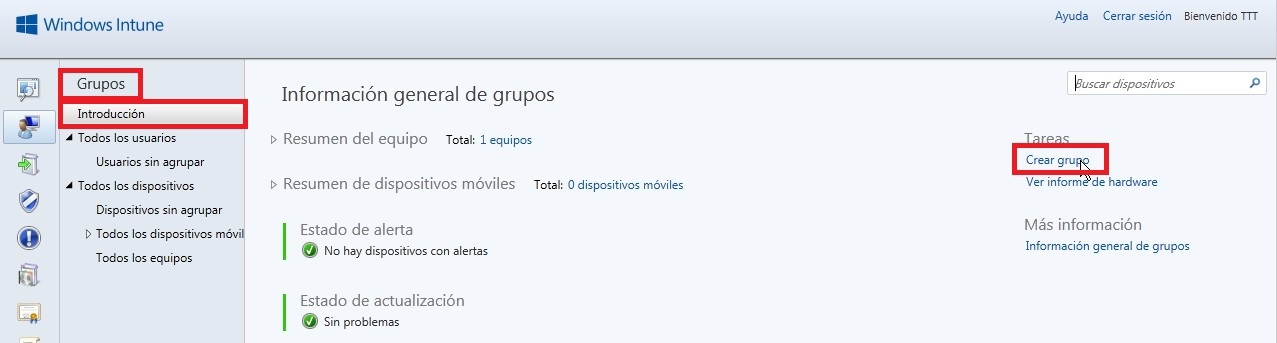

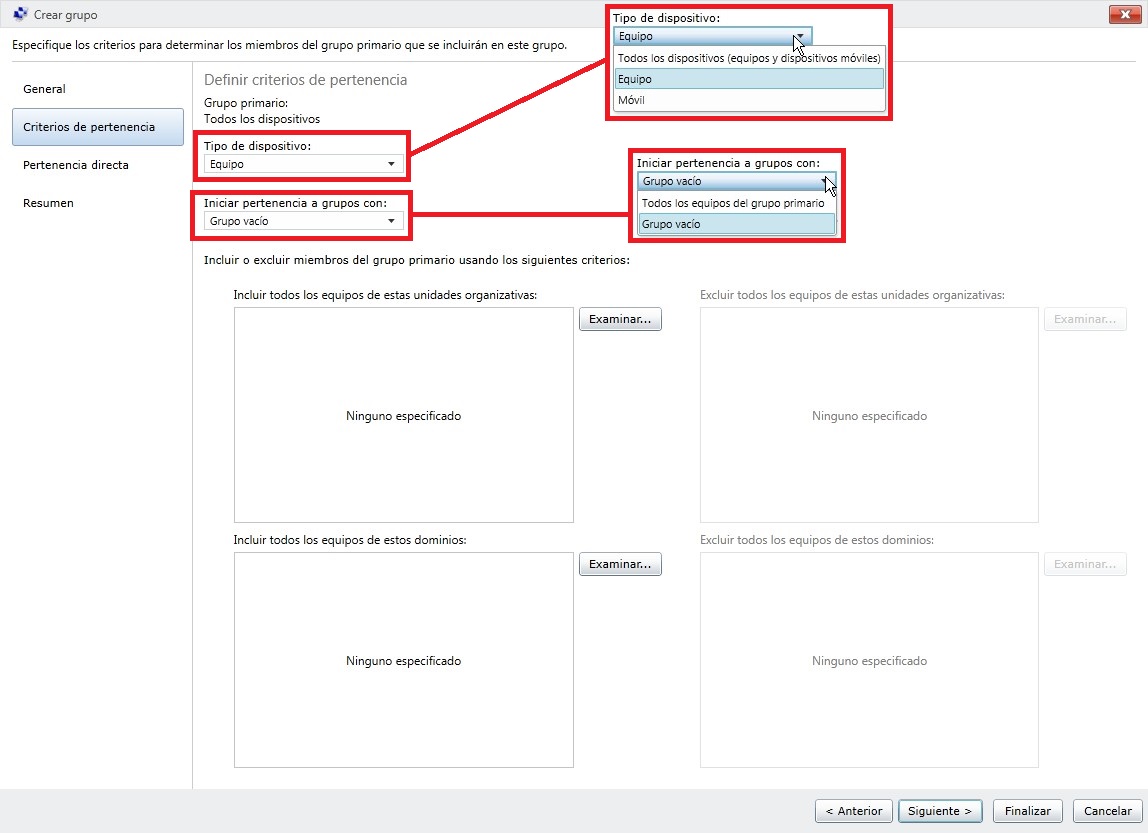

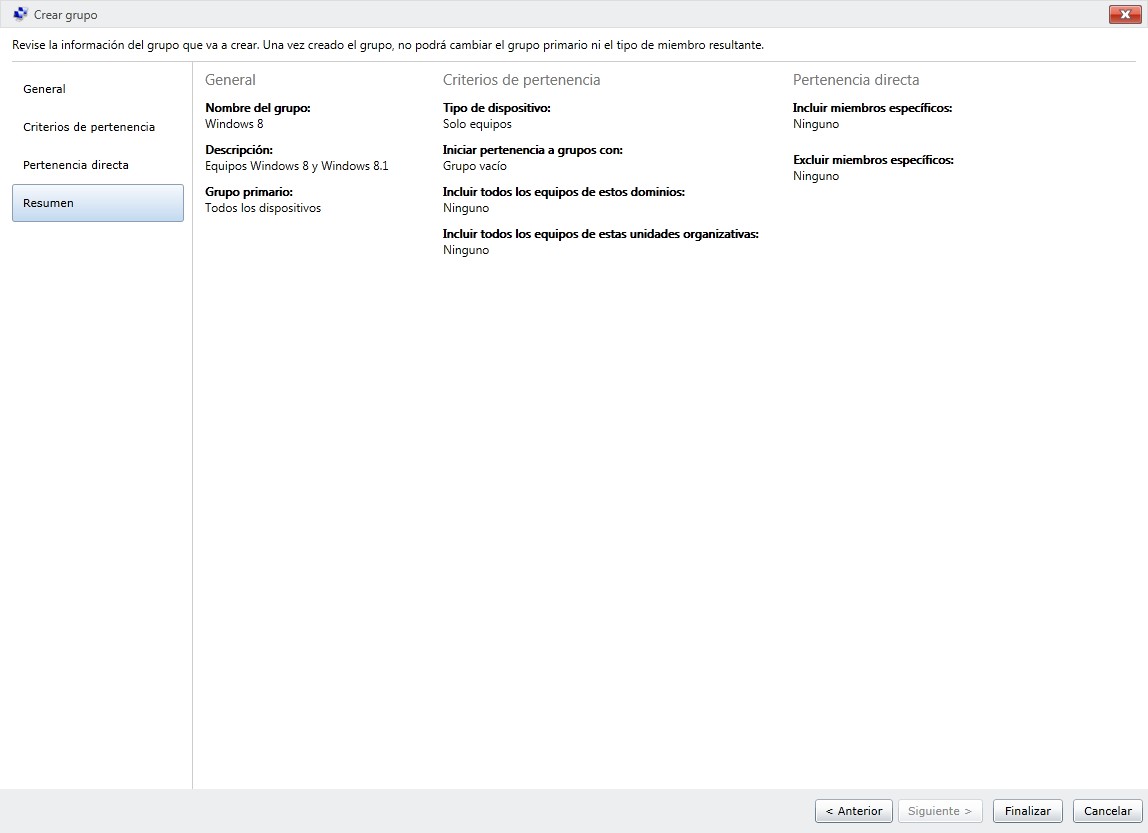



Comments
No comments yet.
Leave a comment